Microsoft Edge-ში ამ გვერდის უსაფრთხოდ დაკავშირება შეუძლებელია
Miscellanea / / November 28, 2021
მრავალი წლის განმავლობაში ბრაუზერთან დაკავშირებული საჩივრებისა და პრობლემების შემდეგ, Microsoft-მა გადაწყვიტა გაეშვა სამარცხვინო Internet Explorer-ის მემკვიდრე Microsoft Edge-ის სახით. მიუხედავად იმისა, რომ Internet Explorer ჯერ კიდევ Windows-ის ძალიან დიდი ნაწილია, Edge გახდა ახალი ნაგულისხმევი ვებ ბრაუზერი მისი უმაღლესი შესრულების და უკეთესი საერთო მახასიათებლების გამო. თუმცა, Edge ადარებს მხოლოდ ოდნავ უკეთესს, ვიდრე მისი წინამორბედი და ასევე, როგორც ჩანს, უშვებს შეცდომას ან ორ შეცდომას ინტერნეტის საშუალებით დათვალიერებისას.
Edge-სთან დაკავშირებული რამდენიმე უფრო გავრცელებული საკითხია Microsoft Edge არ მუშაობს Windows 10-ში, ჰმ, ჩვენ ვერ მივაღწევთ ამ გვერდის შეცდომას in Microsoft Edge, ცისფერი ეკრანის შეცდომა Microsoft Edge-ში და ა.შ. კიდევ ერთი ფართოდ გავრცელებული პრობლემაა „ამ გვერდზე უსაფრთხოდ დაკავშირება შეუძლებელია“. პრობლემა ძირითადად ჩნდება Windows 10 1809 განახლების დაყენების შემდეგ და თან ახლავს შეტყობინებით, რომელშიც ნათქვამია: „ეს შეიძლება იყოს იმიტომ, რომ საიტი იყენებს მოძველებულ ან სახიფათო TLS პროტოკოლის პარამეტრებს. თუ ეს გაგრძელდება, სცადეთ დაუკავშირდეთ ვებსაიტის მფლობელს. ”
პრობლემა „ამ გვერდზე უსაფრთხოდ დაკავშირება შეუძლებელია“ ასევე არ არის უნიკალური Edge-სთვის, ის ასევე შეიძლება შეგვხვდეს Google Chrome-ში, Mozilla Firefox-ში და სხვა ვებ ბრაუზერებში. ამ სტატიაში ჩვენ ჯერ გაგაცნობთ პრობლემის მიზეზს და შემდეგ შემოგთავაზებთ რამდენიმე გამოსავალს, რომლებიც მოხსენებული იყო მის მოსაგვარებლად.
შინაარსი
- რა იწვევს შეცდომას „ამ გვერდზე უსაფრთხოდ ვერ დაკავშირება“?
- Microsoft Edge-ში ამ გვერდის შეცდომის უსაფრთხოდ დაკავშირება შეუძლებელია
- მეთოდი 1: Edge Cookies და Cache ფაილების გასუფთავება
- მეთოდი 2: სატრანსპორტო ფენის უსაფრთხოების (TLS) პროტოკოლების ჩართვა
- მეთოდი 3: ჩართეთ შერეული კონტენტის ჩვენება
- მეთოდი 4: დროებით გამორთეთ ანტივირუსული/რეკლამის დაბლოკვის გაფართოებები
- მეთოდი 5: განაახლეთ ქსელის დრაივერები
- მეთოდი 6: შეცვალეთ DNS პარამეტრები
- მეთოდი 7: გადატვირთეთ თქვენი ქსელის კონფიგურაცია
რა იწვევს შეცდომას „ამ გვერდზე უსაფრთხოდ ვერ დაკავშირება“?
შეცდომის შეტყობინების წაკითხვა საკმარისია იმისთვის, რომ მიგიყვანოთ დამნაშავეზე (TLS პროტოკოლი პარამეტრები) შეცდომისთვის. თუმცა, საშუალო მომხმარებელთა უმეტესობამ შეიძლება არ იცოდეს რა არის სინამდვილეში TLS და რა კავშირი აქვს მას ინტერნეტის დათვალიერების გამოცდილებასთან.
TLS ნიშნავს ტრანსპორტის ფენის უსაფრთხოებას და არის პროტოკოლების ერთობლიობა, რომელსაც Windows იყენებს იმ ვებსაიტებთან, რომლებზეც წვდომას ცდილობთ უსაფრთხოდ კომუნიკაციისთვის. შეცდომა „ამ გვერდზე უსაფრთხოდ ვერ დაკავშირება“ ჩნდება, როდესაც ეს TLS პროტოკოლები არ არის სწორად კონფიგურირებული და არ ემთხვევა კონკრეტული საიტის სერვერს. შეუსაბამობა და, შესაბამისად, შეცდომა დიდი ალბათობით მოხდება, თუ თქვენ ცდილობთ წვდომას ნამდვილად ძველზე ვებსაიტი (ის, რომელიც ჯერ კიდევ იყენებს HTTPS-ს ახალი HTTP ტექნოლოგიის ნაცვლად), რომელიც არ განახლებულა ასაკი. შეცდომა შეიძლება ასევე მოხდეს, თუ თქვენს კომპიუტერში შერეული კონტენტის ჩვენების ფუნქცია გამორთულია, ხოლო ვებსაიტი, რომლის ჩატვირთვას ცდილობთ, შეიცავს როგორც HTTPS, ასევე HTTP კონტენტს.
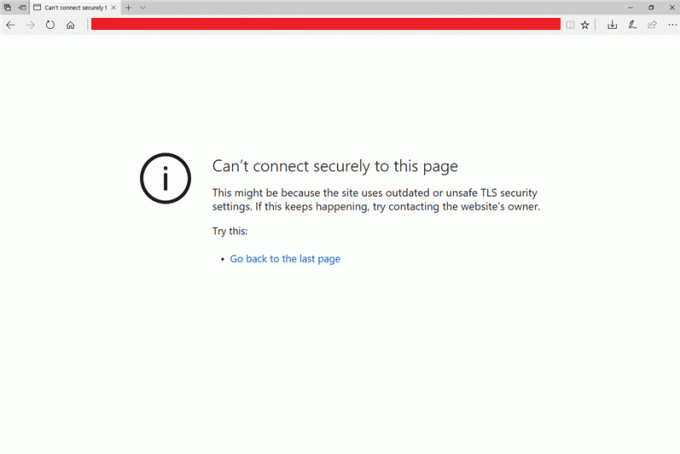
Microsoft Edge-ში ამ გვერდის შეცდომის უსაფრთხოდ დაკავშირება შეუძლებელია
Edge-ში „ამ გვერდთან უსაფრთხოდ დაკავშირება შეუძლებელია“ მარტივად შეიძლება მოგვარდეს სწორად TLS პროტოკოლის პარამეტრების კონფიგურაცია უმეტეს კომპიუტერებზე და შერეული კონტენტის ჩვენების ჩართვა ზოგიერთი სისტემა. მიუხედავად იმისა, რომ ზოგიერთ მომხმარებელს შეიძლება დასჭირდეს ქსელის დრაივერების განახლება (ქსელის დრაივერები, თუ დაზიანებულია ან მოძველებულია, შეიძლება გამოიწვიოს შეცდომა), გადააყენოს არსებული ქსელის კონფიგურაცია ან შეცვალოს მათი DNS პარამეტრები. რამდენიმე მარტივი გამოსავალი, როგორიცაა ბრაუზერის ქეში ფაილების და ქუქიების გასუფთავება და ნებისმიერი მესამე მხარის ანტივირუსული პროგრამის დროებით გამორთვა, ასევე მოხსენებულია პრობლემის გადასაჭრელად, თუმცა არა ყოველთვის.
მეთოდი 1: Edge Cookies და Cache ფაილების გასუფთავება
მიუხედავად იმისა, რომ ამან შეიძლება ვერ გადაჭრას შეცდომა „ამ გვერდზე უსაფრთხოდ დაკავშირება“ მომხმარებლების უმეტესობისთვის, ეს არის ყველაზე მარტივი გამოსავალი და აგვარებს ბრაუზერთან დაკავშირებულ უამრავ პრობლემას. დაზიანებული ქეში და ქუქიები ან მათი გადატვირთვა ხშირად იწვევს ბრაუზერის პრობლემებს და რეკომენდებულია მათი რეგულარულად გასუფთავება.
1. როგორც ცხადია, ჩვენ ვიწყებთ Microsoft Edge-ის გაშვებით. ორჯერ დააწკაპუნეთ Edge-ის დესკტოპის (ან დავალების ზოლის) მალსახმობის ხატულაზე ან მოძებნეთ იგი Windows-ის საძიებო ზოლში (Windows key + S) და დააჭირეთ enter კლავიშს, როდესაც ძიება დაბრუნდება.
2. შემდეგი, დააწკაპუნეთ სამი ჰორიზონტალური წერტილი იმყოფება Edge ბრაუზერის ფანჯრის ზედა მარჯვენა მხარეს. აირჩიეთ პარამეტრები მომდევნო მენიუდან. თქვენ ასევე შეგიძლიათ შეხვიდეთ Edge პარამეტრების გვერდზე მონახულებით The edge://settings/ ახალ ფანჯარაში.
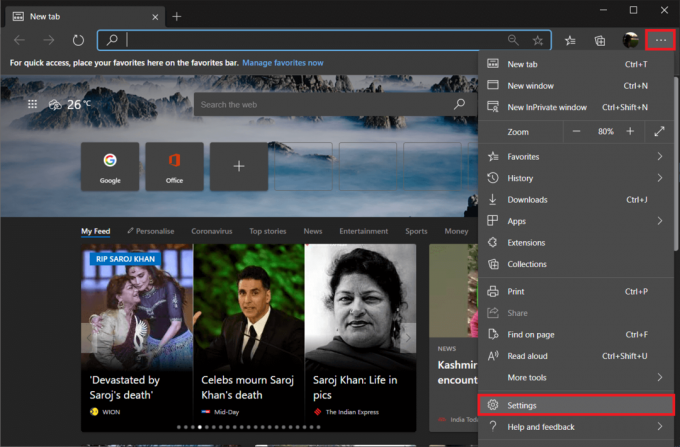
3. გადართეთ კონფიდენციალურობა და მომსახურება პარამეტრების გვერდი.
4. დათვალიერების მონაცემების გასუფთავების განყოფილებაში დააწკაპუნეთ აირჩიეთ რა უნდა გაასუფთავოთ ღილაკი.

5. შემდეგ ამომხტარ ფანჯარაში, მონიშნეთ ყუთი "ქუქის ფაილები და საიტის სხვა მონაცემები" და "ქეშირებული სურათები და ფაილები" გვერდით (გადადით და ასევე მონიშნეთ დათვალიერების ისტორია, თუ წინააღმდეგი არ ხართ მისი წაშლა.)
6. გააფართოვეთ დროის დიაპაზონი ჩამოსაშლელი და აირჩიეთ Ყოველთვის.
7. ბოლოს დააწკაპუნეთ გასუფთავება ახლა ღილაკი.
გადატვირთეთ ვებ ბრაუზერი და სცადეთ ხელახლა გახსნათ პრობლემური ვებსაიტი.
მეთოდი 2: სატრანსპორტო ფენის უსაფრთხოების (TLS) პროტოკოლების ჩართვა
ახლა, რაც იწვევს შეცდომას - TLS პროტოკოლებს. Windows საშუალებას აძლევს მომხმარებელს აირჩიოს TLS დაშიფვრის ოთხ სხვადასხვა პარამეტრს შორის, კერძოდ, TLS 1.0, TLS 1.1, TLS 1.2, და TLS 1.3. პირველი სამი ჩართულია ნაგულისხმევად და შეიძლება გამოიწვიოს შეცდომები, როდესაც გამორთულია, შემთხვევით ან ჩართული დანიშნულება. ასე რომ, ჩვენ პირველ რიგში დავრწმუნდებით, რომ TLS 1.0, TLS 1.1 და TLS 1.2 დაშიფვრის პარამეტრები ჩართულია.
ასევე, TLS-ზე გადასვლამდე Windows-მა გამოიყენა SSL ტექნოლოგია დაშიფვრის მიზნით. თუმცა, ტექნოლოგია ახლა მოძველებულია და უნდა გამორთოთ, რათა თავიდან აიცილოთ კონფლიქტი TLS პროტოკოლებთან და ამით თავიდან აიცილოთ რაიმე უბედურება.
1. დააჭირეთ Windows + R კლავიშს Run ბრძანების ველის გასაშვებად, ჩაწერეთ inetcpl.cpl, და დააწკაპუნეთ OK-ზე ინტერნეტის თვისებების გასახსნელად.
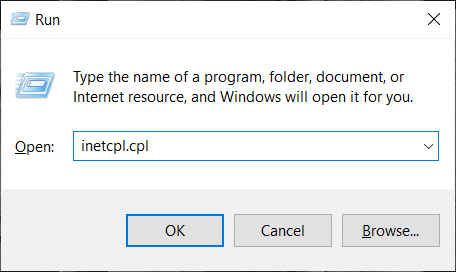
2. გადაადგილება Მოწინავე ინტერნეტის თვისებების ფანჯრის ჩანართი.
3. გადაახვიეთ პარამეტრების სიაში, სანამ არ იპოვით გამოიყენეთ SSL და გამოიყენეთ TLS ჩამრთველი.
4. დარწმუნდით, რომ ველები გამოიყენეთ TLS 1.0, გამოიყენეთ TLS 1.1 და გამოიყენეთ TLS 1.2 მონიშნული/მონიშნულია. თუ ისინი არ არიან, დააწკაპუნეთ ველებზე, რომ ჩართოთ ეს პარამეტრები. ასევე, დარწმუნდით, რომ SSL 3.0-ის გამოყენება გამორთულია (მონიშნული არ არის).
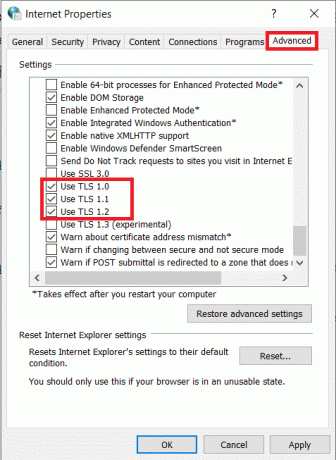
5. დააწკაპუნეთ მიმართეთ ღილაკი ქვედა მარჯვენა კუთხეში, რათა შეინახოთ ნებისმიერი ცვლილება, რომელიც შესაძლოა განხორციელებულიყავით და შემდეგ კარგი ღილაკი გასასვლელად. გახსენით Microsoft Edge, ეწვიეთ ვებგვერდს და იმედია, შეცდომა ახლა არ გამოჩნდება.
მეთოდი 3: ჩართეთ შერეული კონტენტის ჩვენება
როგორც ადრე აღვნიშნეთ, "ამ გვერდზე უსაფრთხოდ დაკავშირება შეუძლებელია” ასევე შეიძლება გამოწვეული იყოს, თუ ვებსაიტი შეიცავს HTTP და HTTPS კონტენტს. ამ შემთხვევაში, მომხმარებელს მოუწევს ჩართოს შერეული კონტენტის ჩვენება, წინააღმდეგ შემთხვევაში, ბრაუზერს შეექმნება პრობლემები ვებგვერდის ყველა შინაარსის ჩატვირთვაში და გამოიწვევს განხილულ შეცდომას.
1. Გააღე ინტერნეტის თვისებები ფანჯარა წინა გადაწყვეტის პირველ საფეხურში აღნიშნული მეთოდის დაცვით.
2. გადართეთ უსაფრთხოება ჩანართი. "აირჩიეთ ზონა უსაფრთხოების პარამეტრების სანახავად ან შესაცვლელად", აირჩიეთ ინტერნეტი (გლობუსის ხატულა) და დააწკაპუნეთ მორგებული დონე… ღილაკი "უსაფრთხოების დონე ამ ზონისთვის" ველში.
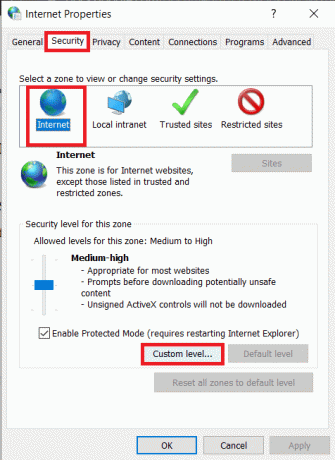
3. შემდეგ ამომხტარ ფანჯარაში გადაახვიეთ საპოვნელად შერეული შინაარსის ჩვენება ვარიანტი (სხვადასხვა) და ჩართვა ის.
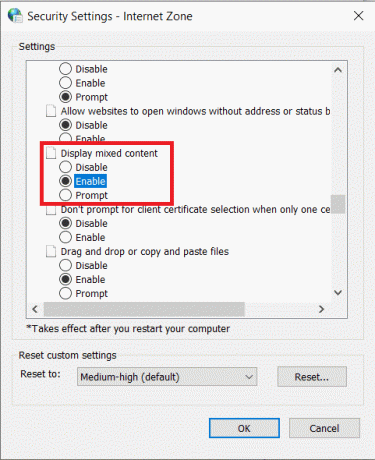
4. Დააკლიკეთ კარგი კომპიუტერიდან გასასვლელად და შესასრულებლად რესტარტი ცვლილებების ძალაში შესვლისთვის.
მეთოდი 4: დროებით გამორთეთ ანტივირუსული/რეკლამის დაბლოკვის გაფართოებები
რეალურ დროში ვებ დაცვის (ან ნებისმიერი მსგავსი) ფუნქცია მესამე მხარის ანტივირუსულ პროგრამებში ასევე შეუძლია ხელი შეუშალოს თქვენს ბრაუზერს გარკვეული ვებგვერდის ჩატვირთვაში, თუ ის საზიანო აღმოაჩენს გვერდს. ამიტომ შეეცადეთ ჩატვირთოთ ვებსაიტი ანტივირუსის გამორთვის შემდეგ. თუ ეს საბოლოოდ გადაჭრის შეცდომის „ამ გვერდზე უსაფრთხოდ დაკავშირებას“, განიხილეთ სხვა ანტივირუსულ პროგრამაზე გადართვა ან გამორთეთ ის, როცა გსურთ ვებგვერდზე წვდომა.
ანტივირუსული აპლიკაციების უმეტესობის გამორთვა შესაძლებელია სისტემის უჯრის ხატულებზე მაუსის მარჯვენა ღილაკით დაწკაპუნებით და შესაბამისი ვარიანტის არჩევით.
ანტივირუსული პროგრამების მსგავსად, რეკლამის დაბლოკვის გაფართოებებმა ასევე შეიძლება გამოიწვიოს შეცდომა. მიჰყევით ქვემოთ მოცემულ ნაბიჯებს, რათა გამორთოთ ნებისმიერი გაფართოება Microsoft Edge-ში:
1. გახსენით ზღვარიდააწკაპუნეთ სამ ჰორიზონტალურ წერტილზე და აირჩიეთ გაფართოებები.

2. დააწკაპუნეთ გადართვა გამორთვაზე რაიმე კონკრეტული გაფართოება.
3. თქვენ ასევე შეგიძლიათ აირჩიოთ გაფართოების დეინსტალაცია დაწკაპუნებით ამოღება.
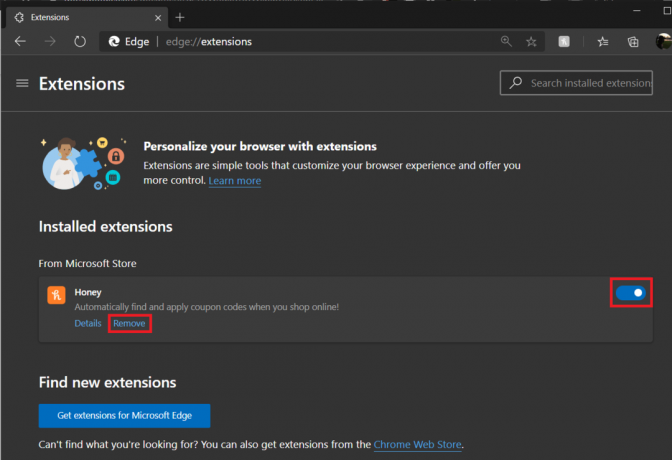
მეთოდი 5: განაახლეთ ქსელის დრაივერები
თუ შესაბამისი TLS პროტოკოლების და Display Mixed Content-ის ფუნქციის ჩართვამ არ გაგიმართლათ, მაშინ ეს შეიძლება იყოს დაზიანებული ან მოძველებული ქსელის დრაივერების გამომწვევი შეცდომა. უბრალოდ განაახლეთ ხელმისაწვდომი ქსელის დრაივერების უახლესი ვერსია და შემდეგ სცადეთ ეწვიოთ ვებსაიტს.
თქვენ შეგიძლიათ გამოიყენოთ მესამე მხარის მრავალი დრაივერი, რომელიც განაახლებს აპლიკაციებს, როგორიცაა DriverBoosterდა ა.შ. ან განაახლეთ ქსელის დრაივერები ხელით Device Manager-ის მეშვეობით.
1. ტიპი devmgmt.msc გაშვების ბრძანების ველში და დააჭირეთ Enter Windows Device Manager-ის გასაშვებად.

2. გააფართოვეთ ქსელის ადაპტერები მის მარცხნივ ისარზე დაწკაპუნებით.
3. დააწკაპუნეთ მარჯვენა ღილაკით თქვენს ქსელურ ადაპტერზე და აირჩიეთ დრაივერის განახლება.

4. შემდეგ ფანჯარაში დააწკაპუნეთ ავტომატურად მოძებნეთ განახლებული დრაივერი პროგრამული უზრუნველყოფა.
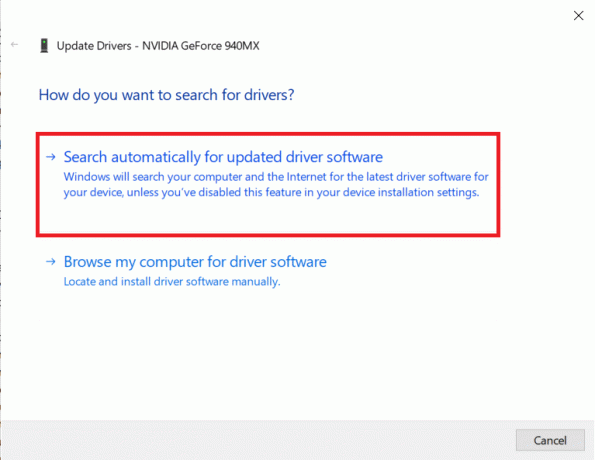
ყველაზე განახლებული დრაივერები ახლა ავტომატურად ჩამოიტვირთება და დაინსტალირდება თქვენს კომპიუტერში.
ასევე წაიკითხეთ:როგორ განაახლოთ მოწყობილობის დრაივერები Windows 10-ზე
მეთოდი 6: შეცვალეთ DNS პარამეტრები
მათთვის, ვინც არ იცის, DNS (დომენის სახელების სისტემა) მოქმედებს როგორც ინტერნეტის სატელეფონო წიგნი და თარგმნის დომენის სახელებს (მაგ. https://techcult.com) IP მისამართებში და, შესაბამისად, საშუალებას აძლევს ვებ ბრაუზერებს ჩატვირთონ ყველა სახის ვებსაიტი. თუმცა, თქვენი ISP-ის მიერ დაყენებული ნაგულისხმევი DNS სერვერი ხშირად ნელია და უნდა შეიცვალოს Google-ის DNS სერვერით ან ნებისმიერი სხვა სანდო სერვერით დათვალიერების საუკეთესო გამოცდილებისთვის.
1. გაუშვით Run ბრძანების ველი, ჩაწერეთ ncpa.cplდა დააწკაპუნეთ OK to გახსენით ქსელის კავშირები ფანჯარა. თქვენ ასევე შეგიძლიათ გახსნათ იგივე საკონტროლო პანელის ან საძიებო ზოლის მეშვეობით.
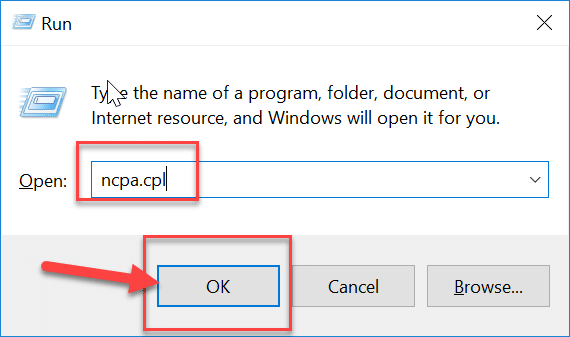
2. დააწკაპუნეთ მარჯვენა ღილაკით თქვენს აქტიურ ქსელში (Ethernet ან WiFi) და აირჩიეთ Თვისებები შემდეგი კონტექსტური მენიუდან.
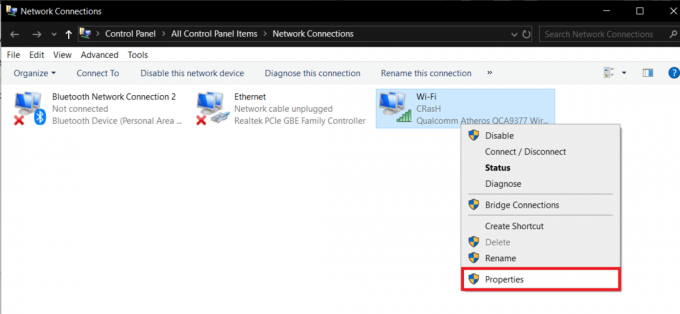
3. ქსელის ჩანართში აირჩიეთ ინტერნეტ პროტოკოლის ვერსია 4 (TCP/IPv4) და დააწკაპუნეთ Თვისებები ღილაკი (ასევე შეგიძლიათ ორჯერ დააწკაპუნოთ მასზე მის თვისებების ფანჯარაში შესასვლელად).
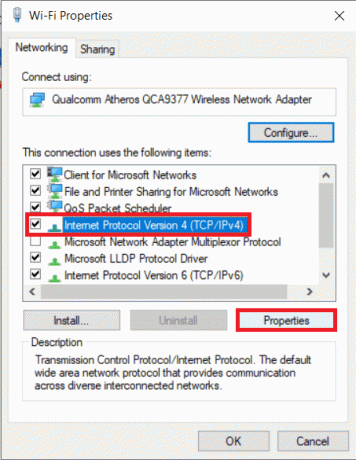
4. ახლა აირჩიეთ გამოიყენეთ შემდეგი DNS სერვერის მისამართები და შედი 8.8.8.8 როგორც თქვენი სასურველი DNS სერვერი და 8.8.4.4 როგორც ალტერნატიული DNS სერვერი.
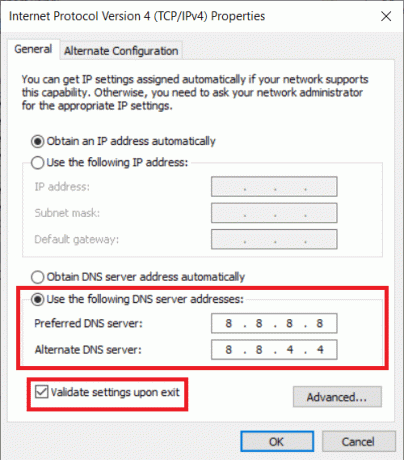
5. შეამოწმეთ/მონიშნეთ ყუთი Validate პარამეტრების გვერდით გასვლისას და დააწკაპუნეთ კარგი.
მეთოდი 7: გადატვირთეთ თქვენი ქსელის კონფიგურაცია
და ბოლოს, თუ არცერთმა ზემოაღნიშნულმა მეთოდმა არ იმუშავა, სცადეთ თქვენი ქსელის კონფიგურაციის გადატვირთვა ნაგულისხმევ პარამეტრებზე. ამის გაკეთება შეგიძლიათ ამაღლებული ბრძანების ხაზის ფანჯარაში რამდენიმე ბრძანების შესრულებით.
1. დაგვჭირდება გახსენით Command Prompt როგორც ადმინისტრატორი ქსელის კონფიგურაციის პარამეტრების გადატვირთვისთვის. ამისათვის მოძებნეთ Command Prompt საძიებო ზოლში და აირჩიეთ Run as Administrator მარჯვენა პანელიდან.

2. შეასრულეთ შემდეგი ბრძანებები ერთმანეთის მიყოლებით (აკრიფეთ პირველი ბრძანება, დააჭირეთ enter და დაელოდეთ მის შესრულებას, აკრიფეთ შემდეგი ბრძანება, დააჭირეთ enter და ა.შ.):
netsh winsock გადატვირთვაnetsh int IP გადატვირთვაipconfig / გამოშვებაipconfig / განახლებაipconfig / flushdns

რეკომენდებულია:
- YouTube Premium-ის გამოწერის გაუქმების 2 გზა
- Windows 10-ში პრინტერის საერთო პრობლემების მოგვარება
- გამოსწორება Microsoft Edge ხსნის მრავალ ფანჯარას
ვიმედოვნებთ, რომ ერთ-ერთი ზემოაღნიშნული მეთოდი დაგეხმარებათ თავი დააღწიოთ შემაშფოთებელს.ამ გვერდზე უსაფრთხოდ დაკავშირება შეუძლებელია” შეცდომა Microsoft Edge-ში. შეგვატყობინეთ, რომელი გამოსავალი მუშაობდა თქვენთვის ქვემოთ, კომენტარების განყოფილებაში.



